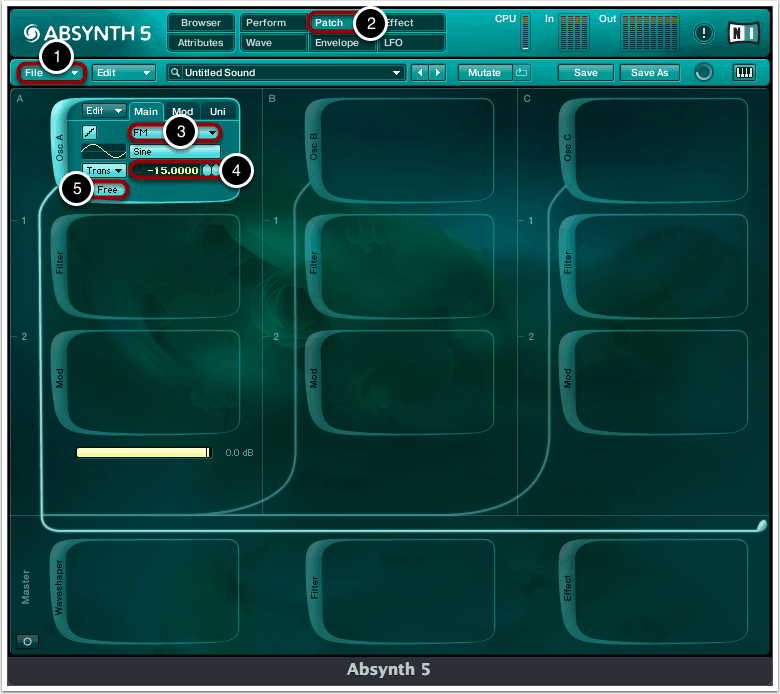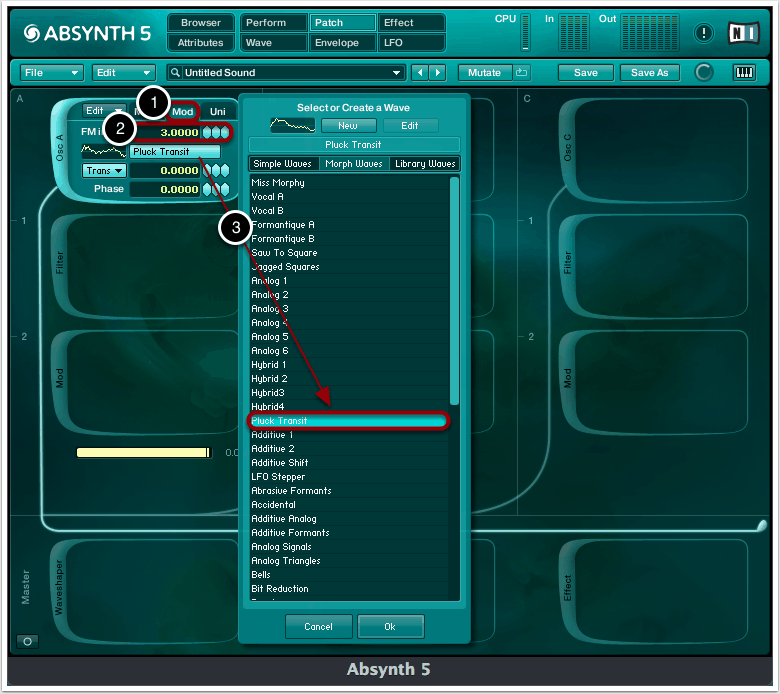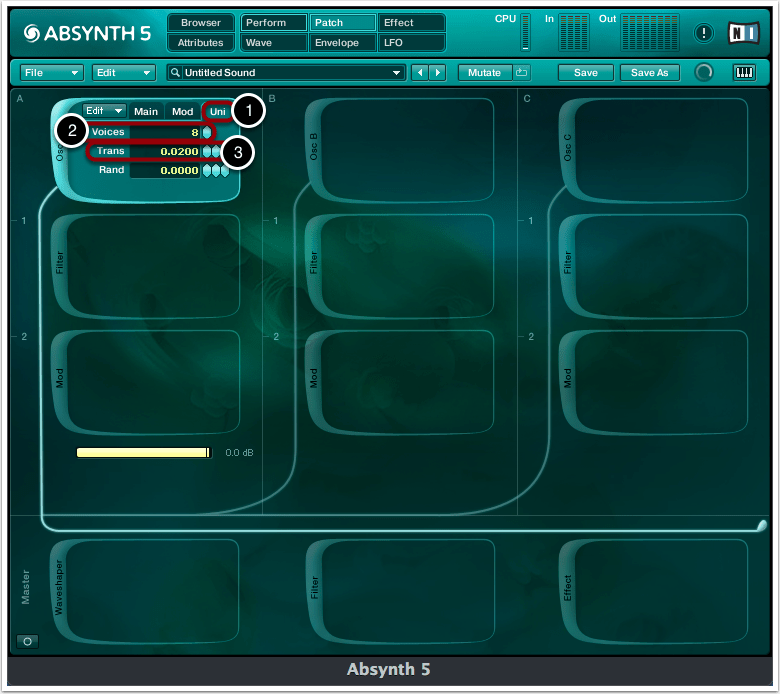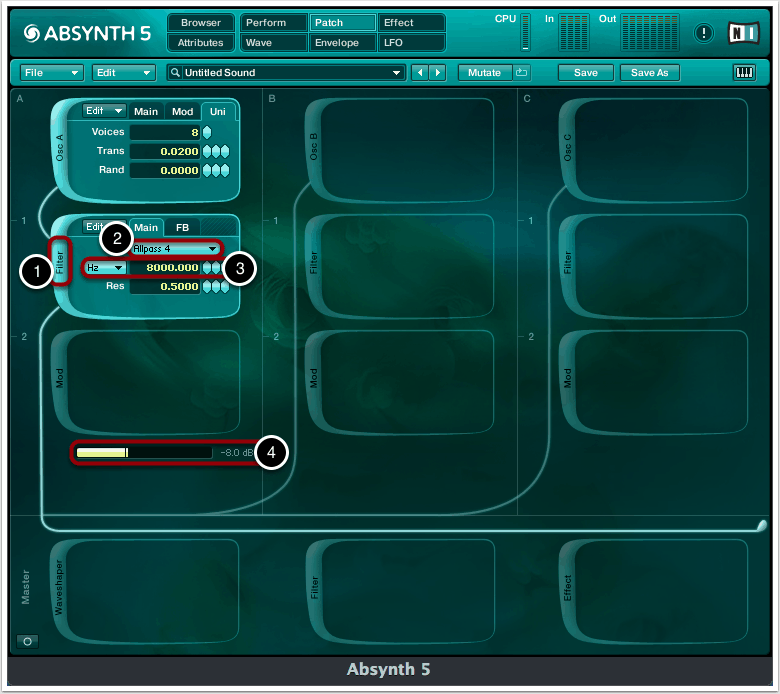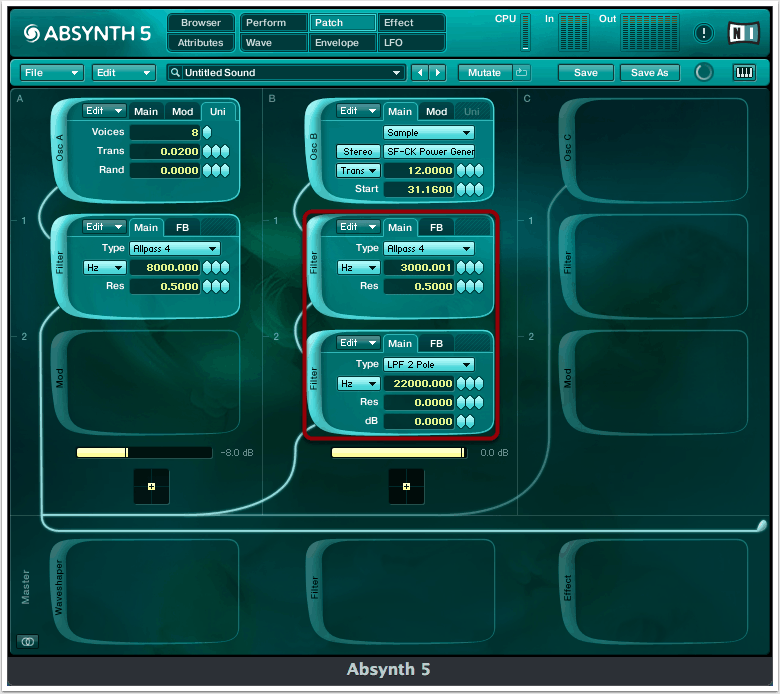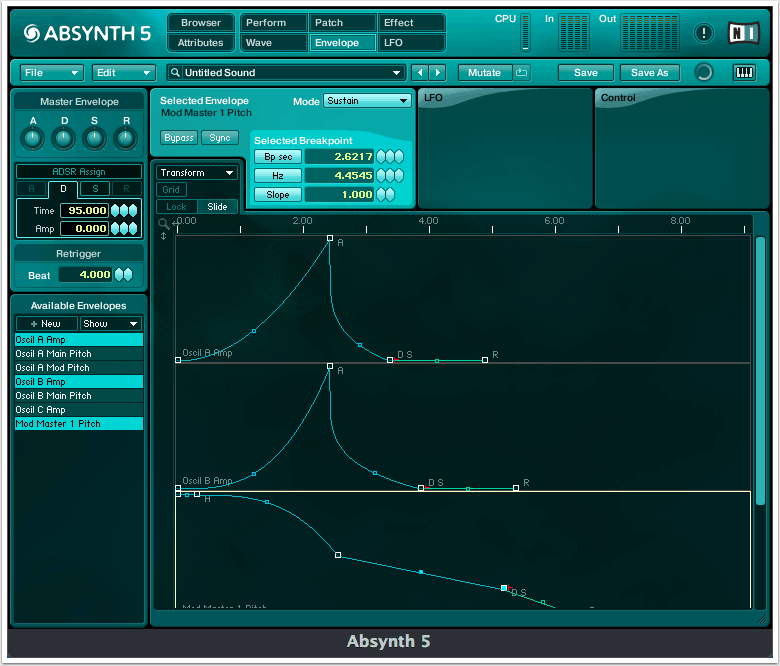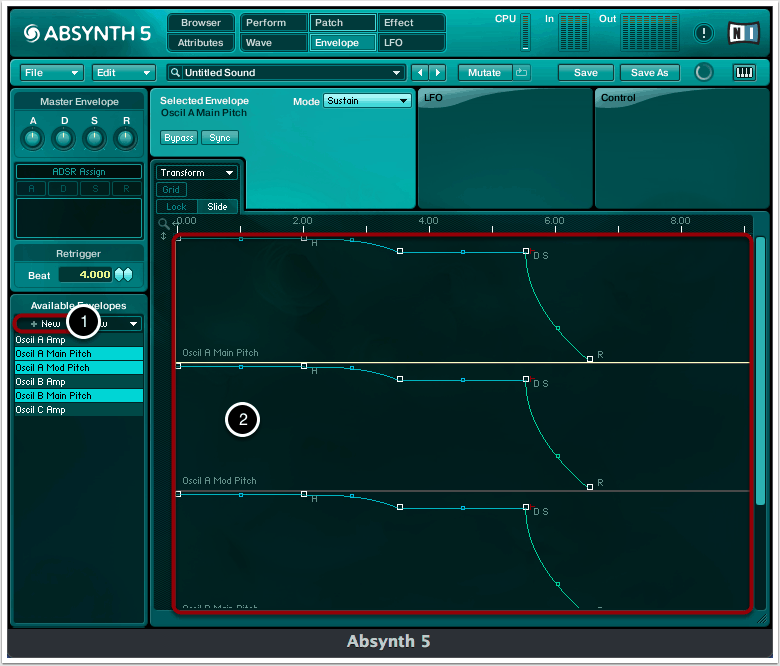Ziel
In diesem Sound-Design-Tutorial wollen wir mit Native Instruments Absynth Fly-Bys von Raumschiffen, UFOs und anderen Flugobjekten aus dem Science-Fiction-Genre erstellen.
Als Orientierung dienten insbesondere die ikonischen Klänge der Star-Wars-Saga. Die Sounds, die wir in diesem Tutorial erstellen wollen, lassen sich zwar eher in Spielfilmen oder Computerspielen wiederfinden, doch können die vorgestellten Techniken auch für (experimentelle) Musikproduktionen angewendet werden.
1.1 Oszillator A – Main
Wir öffnen Absynth als Stand-Alone-Version oder als Plug-in in unserer DAW.
Unter “File” -> “New Sound” erstellen wir einen neuen Patch (1).
Um die Eigenschaften der Oszillatoren zu bestimmen, begeben wir uns zum Menüpunkt “Patch” (2).
Als Mittel der Klangerzeugung von Oszillator A wählen wir “FM” aus (3).
Wir transponieren den Oszillator 15 Halbtöne nach unten (4).
Vom Default-Modus “Phase” wechseln wir zum “Free”-Modus (5).
Den Sound können wir jetzt durch Drücken der Taste C3 eines MIDI-Keyboards abspielen, sofern unsere MIDI-Einstellungen korrekt sind.
1.2 Oszillator A – Mod
Wir wechseln zum Menüpunkt “Mod”, wo wir die Settings für den Modulator der FM-Synthese einstellen können (1).
Den FM-Index, der die Stärke der Modulation regelt, erhöhen wir auf den Wert 3 (2).
Als Wellenform der Modulation wählen wir “Pluck Transit” aus der Rubrik “Morph Waves” aus (3).
1.3 Oszillator A – Uni
Im Menüpunkt “Uni” regeln wir die Anzahl und das Verhältnis der einzelnen Stimmen des Oszillators (1).
Die Anzahl der Stimmen erhöhen wir auf 8 (2).
Wir verstimmen die Voices leicht, indem wir den Parameter “Trans” auf 0.0200 stellen (3).
1.4 Oszillator A – Filter
Als nächstes aktivieren wir einen Filter, indem wir auf die zunächst noch inaktive Fläche mit der Aufschrift “Filter” klicken (1).
Wir wählen “Allpass 4” als Filtertypen aus (2).
Die Grenzfrequenz legen wir auf 8000Hz fest (3).
Die Output-Lautstärke von Oszillator A reduzieren wir um 8dB (4).
2.1. Oszillator B – Main
Nachdem wir in den Schritten zuvor eine rein synthetische Basis für unsere Fly-Bys erzeugt haben, wollen wir in diesem Schritt ein zweites Layer hinzufügen, welches auf einem Sample basiert. Auch bei den Star-Wars-Filmen wurden in der Regel tatsächliche Aufnahmen der unterschiedlichsten Klangobjekte als Ausgangsmaterial verwendet, was einen organischen, realistischeren Klangcharakter zur Folge haben kann. Für die Sounds der TIE-Fighter wurde beispielsweise das Trompeten von Elefanten verwendet.
Tatsächlich sind der Kreativität hier keine Grenzen gesetzt – für unsere Klangbeispiele haben wir die Aufnahmen von Haartrocknern, Ventilatoren oder Schleifgeräusche von Metall verwendet. In dem Beispiel aus der Abbildung haben wir den Klang “SF-CK Power Generator Element” aus einer der bekannten BOOM-Sound-Libraries verwendet. Auch Aufnahmen von realen Flugzeugen oder Jets können als zusätzliches Layer verwendet werden.
Nachdem wir den zunächst noch inaktiven Oszillator B aktiviert haben, wählen wir “Sample” als Mittel der Klangerzeugung aus. Alternativ kann auch der Granular-Modus verwendet werden (1).
Im Feld darunter importieren wir ein beliebiges Sample. Sofern dies eine Stereo-Datei ist, stellen wir die Klangerzeugung auch auf “Stereo” um (2).
Nun können wir das Sample nach belieben transponieren oder den Startpunkt verändern. Es macht allerdings Sinn, diese Feineinstellungen erst am Ende vorzunehmen (3).
2.2 Oszillator B – Filter
Für Oszillator B aktivieren wir zwei Filter – ein Allpass-4-Filter und ein Low-Pass-2-Pole-Filter – und übernehmen die Angaben aus der Abbildung.
3. Frequency Shifter
Als nächstes aktivieren wir ein weiteres, zunächst noch inaktives Modul in der Master-Sektion (1).
Hier wählen wir “Freq Shift” als Modultyp aus (2).
Die Modulationsfrequenz bringen wir auf 20Hz und das Feedback auf 0.2 (3).
4.1 Volume-Envelopes
Bisher hat unser Patch noch nicht sehr viel mit Sci-Fi-Fly-Bys zu tun. Den entscheidenden Charakter erzielen wir erst durch Justierung einer Anzahl von Envelopes.
Wir begeben uns also zum Envelope-Menü (1).
Wir wählen “Oscil A Amp” aus, womit wir den Verlauf der Lautstärke von Oszillator A definieren können. Mit der Maus können wir durch Verschieben der Punkte auf der Hüllkurve diese nach Belieben verformen und dadurch den Volume-Verlauf (beim Abspielen des Samples) verändern. Auch zusätzliche Ankerpunkte können definiert werden. Das langsame Annähern und etwas abruptere Entfernen des Flugobjektes legen wir durch einen Verlauf wie in der Abbildung fest. An der Spitze, in etwa bei dem Wert 3.0, ist die Entfernung zum Objekt ab geringsten – an dieser Stelle fliegt es genau an uns vorbei (2).
Wir wiederholen den Vorgang und definieren einen identischen oder leicht abgewandelten Volume-Verlauf für Oszillator B (3).
4.2 Pitch-Envelopes
Über “+ New” wählen wir “Oscil A” -> “Oscil A Main Pitch” aus, wodurch wir Zugriff auf eine weitere Hüllkurve bekommen, die den Tonhöhenverlauf von Oszillator A beschreibt (1).
Wie im Schritt zuvor gleichen wir die Pitch-Hüllkurve dem Verlauf aus der Abbildung an. Den Vorgang wiederholen wir für die Parameter “Oscil A Mod Pitch” und “Oscil B Main Pitch”, die einen identischen Verlauf haben sollen (2).
5. Variationen erzeugen
Die einfachste Variante, aus unserem Basis-Patch verschiedene Fly-Bys zu erzeugen, ist durch eine Veränderung der Master-Tonhöhe. Über ein MIDI-Keyboard können wir unterschiedliche Töne ansteuern, die den Klangcharakter der Fly-Bys verändern.
Für schnellere oder langsamere Fly-Bys können wir den Verlauf der Tonhöhe und der Lautstärke anpassen – für schnellere Verläufe einfach die Abstände zwischen den Eckpunkten verringern und für langsamere Fly-Bys die Abstände vergrößern. Auch auf vertikaler Ebene können die Eckpunkte angepasst werden.
Außerdem können noch weitere Parameter in das Envelope-Menü hinzugefügt und mit einer Hüllkurve versehen werden, z.B. “Mod Master 1 Pitch” oder die Grenzfrequenz der verwendeten Filter. Alternativ zur Erstellung neuer Envelopes können auch LFOs für weitere interessante Modulationen verwendet werden.
6. Reverb und Panning
Um den Anwendungsspielraum für unsere Fly-Bys möglichst groß zu halten, haben wir bisher noch keinen Gebrauch von Reverb und Pannig gemacht. Diese sind natürlich vom Kontext im Spiel oder Film abhängig und sollten nachgetragen werden. Fliegt das Raumschiff beispielsweise von rechts nach links, sollte eine entsprechende Panning-Automation hinzugefügt werden. Der subtile Einsatz von Reverb kann die Fly-Bys noch realistischer erscheinen lassen. Für Szenen im offenen Weltraum eignet sich z.B. hervorragend Shimmer von Valhalla DSP.
Copyright 2016 – www.schoolofsound.ch